
Les lecteurs USB devrait apparaître automatiquement dans l’Explorateur Windows lorsque vous les connectez à votre ordinateur. Suivez ces étapes de dépannage si Windows ne montre pas un lecteur connecté.
Diagnostiquer le Problème
ARTICLE CONNEXE Compréhension de Partitionnement de Disque Dur avec le gestionnaire de Disque
Compréhension de Partitionnement de Disque Dur avec le gestionnaire de Disque
Si vous avez connecté une clé USB et Windows n’apparait pas dans le gestionnaire de fichiers, vous devriez d’abord vérifier la fenêtre Gestion des Disques.
Pour ouvrir le gestionnaire de Disque de Windows 8 ou de 10, cliquez-droit sur le bouton Démarrer et sélectionnez “Gestion des Disques”. Sur Windows 7, appuyez sur Windows+R pour ouvrir la boîte de dialogue Exécuter, tapez diskmgmt.msc et appuyez sur Entrée.
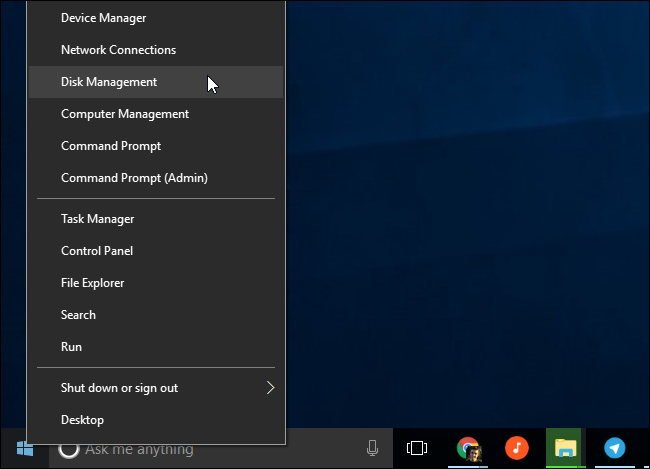
Examinez la liste des disques dans la fenêtre gestion des disques et l’apparence de votre disque dur externe. Même si elle n’apparaît pas dans l’Explorateur Windows, il devrait apparaître ici. Cherchez un disque qui correspond à la taille de votre lecteur flash. Parfois, il va également être marquée comme “Amovible”, mais pas toujours.
Dans la capture d’écran ci-dessous, nous avons repéré notre lecteur amovible à “Disque 3”. Si vous voyez la vôtre, passer à la section suivante.
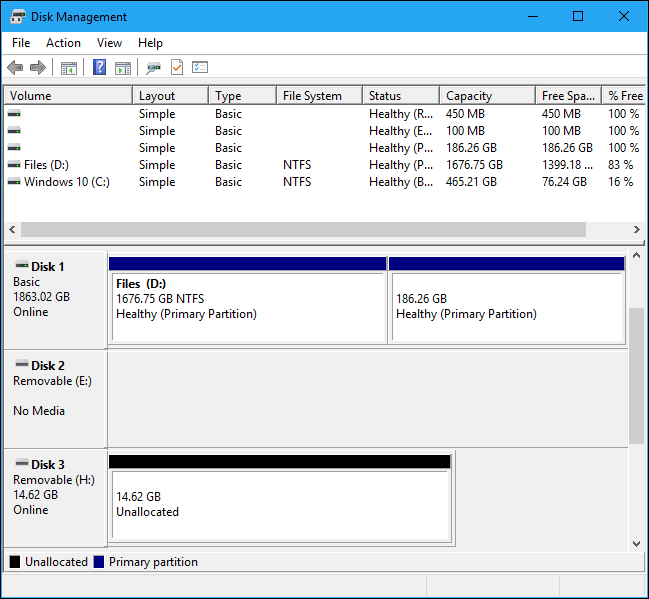
Si vous ne voyez pas le lecteur dans la fenêtre Gestion des Disques, essayez ces étapes de dépannage:
- Mettez le Lecteur sous tension, si Nécessaire: Certains disques durs externes ont leurs propres commutateurs de puissance ou de séparer les câbles d’alimentation. Si vous utilisez un disque plus gros, de s’assurer qu’il ne dispose pas de son propre interrupteur d’alimentation ou le câble d’alimentation, vous devez vous connecter.
- Le brancher Sur un autre Port USB: Essayez de débrancher le disque dur externe et le brancher sur un autre port USB sur votre ordinateur. Il est possible qu’un port USB sur l’ordinateur est mort.
- Éviter les Concentrateurs USB: Si vous êtes de brancher la clé USB dans un concentrateur USB, essayez de le brancher directement dans l’un des ports USB de l’ordinateur à la place. Il est possible que le concentrateur USB ne fournit pas assez de puissance.
- Essayez un autre Ordinateur: Essayez de brancher la clé USB sur un autre ordinateur pour voir si l’autre ordinateur le détecte. Si aucun ordinateur voir le disque dur lorsque vous les connectez–même dans la fenêtre Gestion des Disques–la clé USB elle-même est probablement morte.
Je l’espère, un de ces permettra de résoudre votre problème. Si non, se déplacer sur les correctifs décrits ci-dessous.
La résolution du Problème
Une fois que vous avez effectué les étapes ci-dessus, vous êtes dans une meilleure place pour résoudre le problème. Voici quelques solutions possibles en fonction de ce que vous avez trouvé lors de la recherche du lecteur dans le gestionnaire de Disque.
Si Windows Vous Demande de Formater la Partition Lorsque Vous l’Insérez
Si Windows ne peut voir le disque mais ne peuvent pas le lire, il est possible que le disque a été formaté avec un système de fichiers Windows n’a pas normalement de soutien. Par exemple, cela peut se produire si vous formatez un disque avec le système de fichiers HFS+ sur un Mac ou avec le système de fichiers ext4 sur un PC Linux.
Si vous connectez un disque avec un système de fichiers étrangers, Windows va vous dire il a besoin de formater le disque avant de pouvoir l’utiliser. Ne formate pas le disque! Cela effacera tous les fichiers sur le disque. Si vous n’avez pas besoin des fichiers sur le disque, vous pouvez accepter le format–mais assurez-vous que le lecteur ne dispose pas de tous les fichiers importants avant de vous faire.
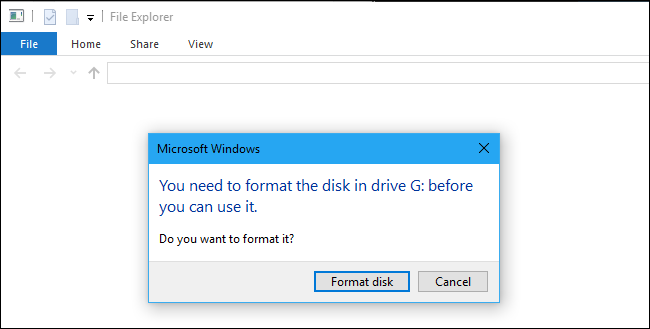
Pour lire un disque comme celui-ci, vous pouvez le connecter au Mac ou Linux PC, il a été fait, et la copie de vos fichiers hors de celui-ci sur un autre lecteur. Alternativement, vous pouvez utiliser un logiciel qui vous permet de lire Mac ou Linux systèmes de fichiers dans Windows. Après la copie des fichiers de la voiture, vous pouvez accepter que Windows formater (effacer) le disque. Il apparaîtra comme un lecteur vide qui est maintenant compatible avec Windows.
ARTICLES CONNEXES Comment Lire un Mac-Disque Formaté sur un ordinateur Windows
Comment Lire un Mac-Disque Formaté sur un ordinateur Windows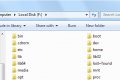 3 Façons d’Accéder à Vos Partitions Linux à Partir de Windows
3 Façons d’Accéder à Vos Partitions Linux à Partir de Windows
Si les Autres Ordinateurs Windows Peut Voir le Disque dur, Mais Votre Actuelle On ne Peut pas
Si d’autres ordinateurs détecter le lecteur lorsque vous la branchez, mais votre ordinateur ne fonctionne pas, il est possible, il ya un problème de pilote dans Windows.
Pour vérifier cela, ouvrez le Gestionnaire de Périphériques. Sur Windows 8 ou 10, cliquez-droit sur le bouton Démarrer et sélectionnez “Gestionnaire de Périphériques”. Sur Windows 7, appuyez sur Windows+R, tapez devmgmt.msc dans la boîte de dialogue Exécuter, puis appuyez sur Entrée.
L’ARTICLE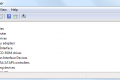 Comment Utiliser le Gestionnaire de Périphériques de Windows pour le Dépannage
Comment Utiliser le Gestionnaire de Périphériques de Windows pour le Dépannage
D’étendre les “Lecteurs de Disque” et “USB Serial Bus controllers” et recherchez les périphériques avec un point d’exclamation jaune sur l’icône. Si vous voyez un appareil avec une icône d’erreur, cliquez-droit dessus et sélectionnez “Propriétés”. Vous verrez un message d’erreur avec plus d’informations. Rechercher sur le web pour ce message d’erreur pour trouver plus d’informations.
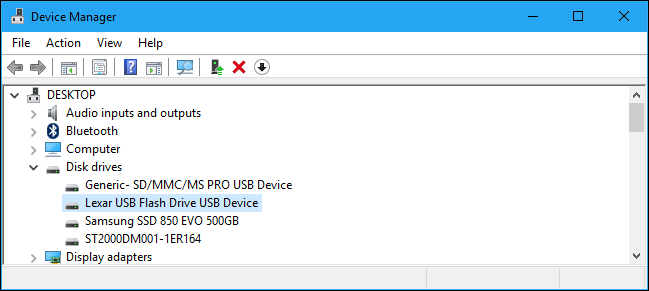
Pour résoudre des problèmes de pilote, vous pouvez droit-cliquez sur le périphérique, choisissez Propriétés, et la tête de l’onglet Pilote. Utiliser la fonction “mettre à Jour le Pilote” pour tenter d’installer un pilote mis à jour, cliquez sur “Revenir à la version précédente” pour revenir sur le pilote pour une version précédente, si il a juste arrêté de travailler, ou d’utiliser le bouton “Désinstaller” pour désinstaller le pilote et l’espoir de Windows réinstalle automatiquement un qui fonctionne.
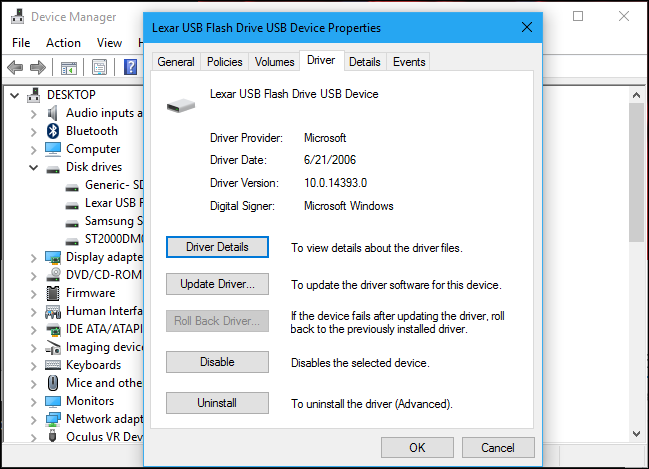
Si Vous Voyez le Lecteur dans le gestionnaire de Disque, et Il A des Partitions
Si le lecteur s’affiche dans le gestionnaire de Disque et que vous voyez une ou plusieurs partitions sur le disque–avec une barre bleue en haut–il peut ne pas apparaître dans l’Explorateur Windows, parce qu’il faut affecter des lettres de lecteur.
Pour ce faire, cliquez-droit sur la partition sur le disque dans le gestionnaire de Disque et sélectionnez “Modifier la Lettre de Lecteur et les Chemins d’accès”. Si vous ne pouvez pas cliquez sur “Modifier la Lettre de Lecteur et les Chemins d’accès”, c’est parce que Windows ne prend pas en charge le système de fichiers sur la partition–voir ci-dessous pour plus d’informations.
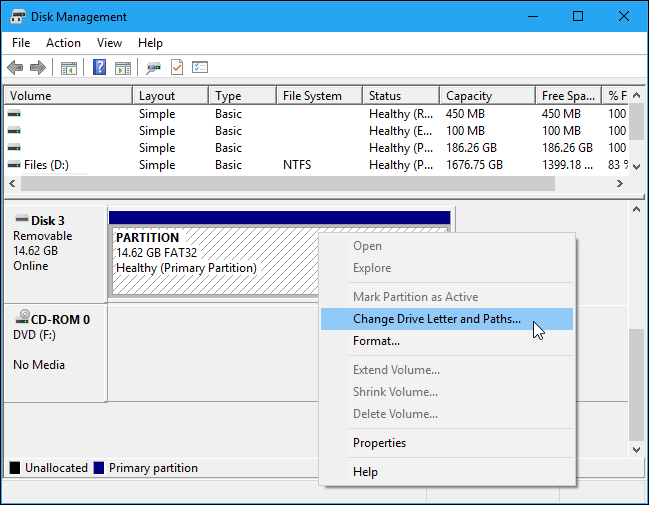
Vous pouvez voir que la partition n’a pas de lettre de lecteur affectée. Attribuer une lettre de lecteur et il devrait fonctionner.
Pour affecter une lettre de lecteur, cliquez sur le bouton “Ajouter” et attribuer une lettre de lecteur de votre choix pour le lecteur. Cliquez sur “OK ” et il apparaîtra dans l’Explorateur de Fichiers ou l’Explorateur de Windows avec cette lettre de lecteur.
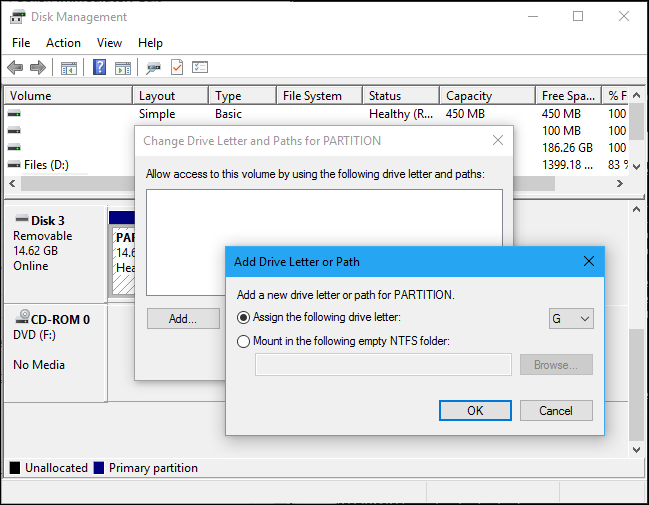
Si Vous Voyez le Lecteur dans le gestionnaire de Disque, Mais Il est Vide
Si vous voyez le lecteur dans le gestionnaire de Disque, mais il est “non Alloué”, avec une barre noire sur le haut, cela signifie que le lecteur est complètement vide et sans mise en forme. Pour le format, afin que Windows puisse l’utiliser il suffit de cliquez-droit sur l’espace non alloué dans la Gestion de Disque et sélectionnez “Nouveau Volume Simple”.
ARTICLE CONNEXE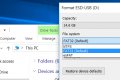 Quelle est la Différence Entre FAT32, exFAT et NTFS?
Quelle est la Différence Entre FAT32, exFAT et NTFS?
Choisissez la taille maximale de la partition et attribuer une lettre de lecteur–vous pouvez laisser Windows choisir automatiquement une lettre de lecteur. Si vous voulez que le lecteur soit compatible avec de nombreux autres système d’exploitation et les périphériques que possible, de la formater avec le système de fichiers exFAT lorsque Windows vous demande. Sinon, si vous êtes seul à utiliser sur les machines Windows, NTFS est très bien. Après, c’est fait, le lecteur devrait être utilisable.
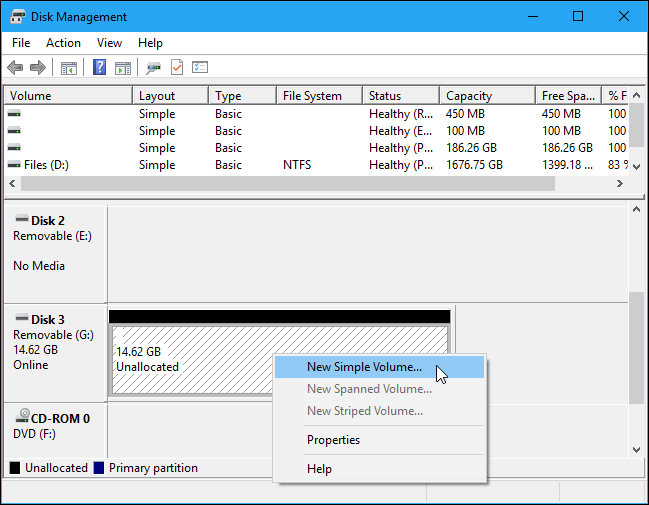
Si Vous Voyez le Lecteur dans le gestionnaire de Disque, Mais Vous ne Pouvez pas Formater
Dans certains cas, le lecteur peut avoir une très salissant schéma de partition. Vous verrez peut-être même “protégés” partitions que vous ne pouvez pas supprimer de dans Gestion des Disques. Ou, la partition sur le disque peut être trop petit car le lecteur a protégé les partitions de perdre de l’espace.
Vous pouvez “nettoyer” le disque à nettoyer ce gâchis, en effaçant tous les fichiers et les informations de partition de la voiture et de la rendre utilisable une fois de plus. Tout d’abord, sauvegardez toutes les données importantes sur le disque si le disque dur contient des données importantes sur elle. Le processus de nettoyage va effacer le disque.
ARTICLE CONNEXE Comment “Nettoyer” un Lecteur Flash, Carte SD ou Disque Interne pour Réparer la Partition et des Problèmes de Capacité
Comment “Nettoyer” un Lecteur Flash, Carte SD ou Disque Interne pour Réparer la Partition et des Problèmes de Capacité
Pour nettoyer le lecteur, vous devrez ouvrir une fenêtre d’Invite de commandes en tant qu’Administrateur et utiliser la commande diskpart pour “nettoyer” le lecteur approprié. Suivez notre guide étape par étape les instructions pour le nettoyage de disque dans Windows pour plus d’informations. Vous pouvez ensuite créer des partitions sur le disque vide.
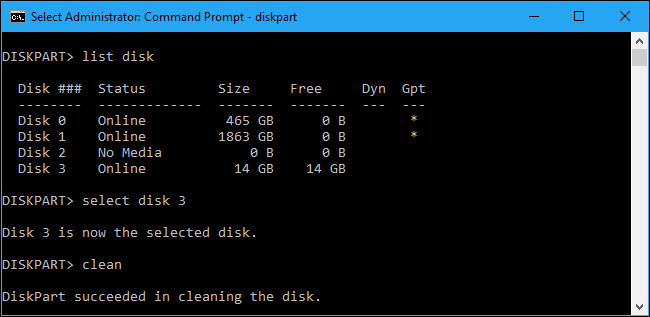
Avec un peu de chance, après avoir suivi ces étapes, votre voiture sera en bon état de fonctionnement nouveau.
